Phân quyền Database trong Apps Sheet
Hướng dẫn phân quyền Database trong Apps Sheet
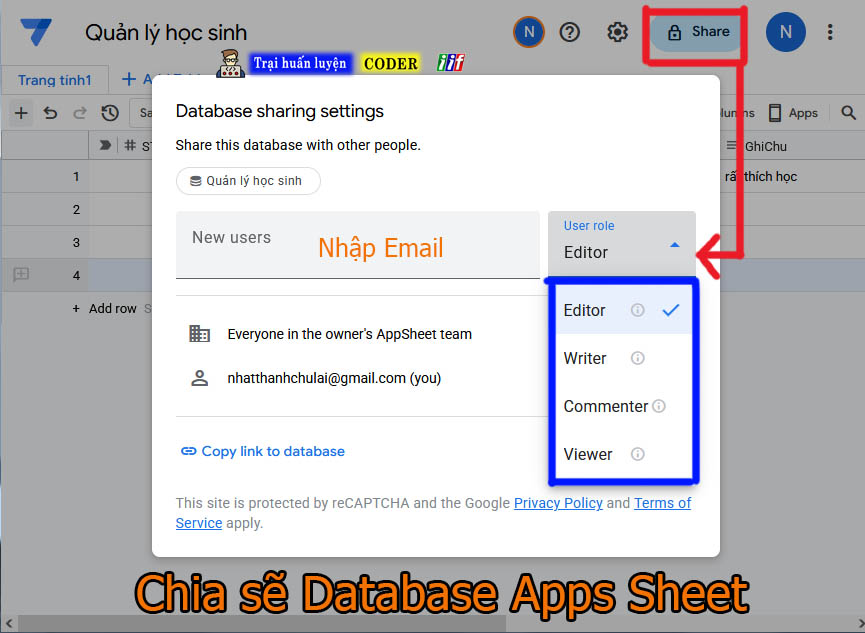
1. User Role là gì?
Trong AppSheet, khi bạn tạo App thì dữ liệu thường nằm trong Database/Sheet.
User Role chính là cách bạn phân quyền cho từng người dùng (user) khi họ truy cập ứng dụng.
Nó cho phép bạn quy định ai được xem, ai được sửa, ai được quản lý dữ liệu trong app.
2. Các Role thường có
Trong AppSheet Database (User Table), bạn thường thấy cột Role hoặc User Role, với các giá trị như:
Editor
Có thể chỉnh sửa cấu trúc database (tạo bảng, xóa bảng, thêm/sửa cột).
Có thể thêm / sửa / xóa dữ liệu.
Đây gần giống quyền quản lý nội dung.
Writer
Có thể viết dữ liệu (thêm mới, cập nhật).
Không có quyền thay đổi cấu trúc database.
Ví dụ: nhân viên nhập liệu.
Commenter
Chỉ có thể nhận xét hoặc để lại comment.
Không được thay đổi dữ liệu.
Quyền này thường dùng khi bạn muốn người khác góp ý nhưng không đụng vào database.
Viewer
Chỉ xem dữ liệu, không sửa, không thêm, không xóa.
Thích hợp cho quản lý hoặc khách chỉ cần đọc báo cáo.
| Quyền | Xem dữ liệu | Thêm / Sửa / Xóa dữ liệu | Sửa cấu trúc bảng | Góp ý / Comment |
|---|---|---|---|---|
| Editor | ✅ | ✅ (đầy đủ) | ✅ (có) | — |
| Writer | ✅ | ✅ (thêm/sửa/xóa dữ liệu) | ❌ (không) | — |
| Commenter | ✅ | ❌ | ❌ | ✅ (có thể để lại comment) |
| Viewer | ✅ | ❌ | ❌ | ❌ |
3. Vai trò User Role trong Database
Trong bảng Database (ví dụ Google Sheet, Excel, hay AppSheet Database), thường có một bảng Users gồm:
Email | Role
-------------------------
a@gmail.com | Admin
b@gmail.com | Editor
c@gmail.com | Viewer
Khi người dùng đăng nhập bằng email, AppSheet sẽ kiểm tra Role tương ứng rồi áp dụng quyền đó.
4. Ứng dụng thực tế
Ví dụ trong một ứng dụng quản lý bán hàng:
Admin: Xem toàn bộ đơn hàng, quản lý kho, thêm nhân viên.
Nhân viên bán hàng (Editor): Chỉ được thêm/sửa đơn hàng của mình.
Khách (Viewer): Chỉ xem lịch sử mua hàng của họ, không được sửa dữ liệu.
👉 Nói ngắn gọn: User Role trong Database Apps Sheet là cột phân quyền người dùng, giúp AppSheet biết mỗi tài khoản có quyền gì trong ứng dụng.
Tìm kiếm:
- Apps Sheet là gì
- Tạo ứng dụng đặt hàng với appsheet
- View Type trong App Sheet
- Kiểu dữ liệu cột trong AppSheet
- Giao diện trang chủ tạo app
- Table trong App Sheet
- Phân quyền Database trong Apps Sheet
- Khóa chính là gì ?
- App Sheet và Google Sheet có liên quan gì ?
- Database App Sheet liên quan trang tính của Google Sheet như thế nào
- Một số lỗi hay gặp với App Sheet
- Thuộc tính cột trong table App Sheet
- So sánh hàm IF và IFS trong App Sheet
- Thuộc tính Reset on edit trong AppSheet
- Báo cáo và in ấn trong App Sheet
- Các loại menu xuất hiện trong App Sheet
- Tự động gởi mail khi thêm dữ liệu mới
- Các loại Bot Automation App Sheet
- Kinh nghiệm thiết kế cột Google Sheet để kết nối App Sheet nhanh nhất
- Lý do nên học App Sheet
- Lookup trong Appsheet
- Đọc dữ liệu bằng thẻ từ trong App Sheet
- Action trong AppSheet
Hướng dẫn phân quyền Database trong Apps Sheet

